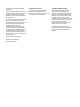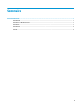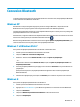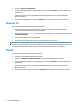HP Bluetooth Connection User Guide
6. Cliquez sur Ajouter un périphérique.
7. Activez le périphérique Bluetooth, puis appuyez sur le bouton de Connexion sur la partie inférieure du
périphérique.
Quelques instants plus tard, le périphérique Bluetooth apparaîtra dans la liste des périphériques
Bluetooth détectés.
8. Sélectionnez le périphérique et cliquez sur Continuer pour commencer le processus de connexion.
Windows 10
Pour jumeler des périphériques Bluetooth avec Windows 10 :
1. Activez le Bluetooth sur le périphérique pour l’associer à l’ordinateur. Pour plus d'informations,
consultez la documentation livrée avec le périphérique.
2. Sur l’ordinateur, tapez Bluetooth dans la zone de recherche de la barre des tâches, puis sélectionnez
Paramètres Bluetooth.
3. Activez le Bluetooth, s'il n'est pas déjà allumé.
4. Sélectionnez votre appareil dans la liste, puis suivez les instructions à l'écran.
REMARQUE : Si l'appareil nécessite une vérication, un code de couplage s'aiche. Sur l'appareil que vous
ajoutez, suivez les instructions à l'écran pour vérier que le code de votre appareil correspond à celui du code
de couplage. Pour plus d'informations, reportez-vous à la documentation fournie avec l'appareil.
Mac OS
Pour jumeler des périphériques Bluetooth avec Mac OS :
1. Cliquez sur l'icône Bluetooth dans la barre d'outils.
2. Cliquez sur Congurer un appareil Bluetooth. L'assistant de réglages Bluetooth s'aiche.
3. Activez le périphérique Bluetooth, puis appuyez sur le bouton de Connexion sur la partie inférieure du
périphérique.
Quelques instants plus tard, le périphérique Bluetooth apparaîtra dans la liste des périphériques
Bluetooth détectés.
4. Sélectionnez le périphérique, puis cliquez sur Continuer pour commencer le processus de connexion.
2 Connexion Bluetooth